vivo手机怎么导入sim卡联系人
vo手机导入SIM卡联系人有多种方法,以下是详细介绍:

通过通讯录应用导入
| 步骤 | 操作详情 |
|---|---|
| 打开通讯录应用 | 在vivo手机的主界面或应用列表中,找到并点击“通讯录”或“联系人”应用图标,这是管理手机联系人的主要入口。 |
| 进入设置菜单 | 在通讯录的主界面,点击右上角的设置图标(通常是一个小齿轮形状的图标),进入设置菜单。 |
| 选择导入/导出功能 | 在设置菜单中,找到并点击“导入/导出联系人”选项,该选项允许用户从外部来源(如SIM卡、其他手机或云端服务)导入联系人,或者将手机中的联系人导出到这些外部来源。 |
| 选择SIM卡导入 | 在导入/导出界面中,选择“从SIM卡导入”或“SIM卡导入”选项,系统将会自动扫描SIM卡中的联系人信息,并在屏幕上显示出来。 |
| 选择并导入联系人 | 根据需要选择全部导入,或者只导入部分特定的联系人,选择完成后,点击“导入”或“完成”按钮,系统就会开始将选中的联系人从SIM卡导入到手机的通讯录中。 |
通过系统设置导入
| 步骤 | 操作详情 |
|---|---|
| 打开设置应用 | 在手机主界面或应用列表中找到并点击“设置”应用。 |
| 找到联系人选项 | 在设置界面中,找到并点击“联系人”或“系统应用”下的“联系人”选项。 |
| 选择复制联系人功能 | 在联系人设置界面中,找到并点击“复制联系人”功能。 |
| 选择导入来源 | 在复制联系人界面中,选择“从SIM卡复制”作为导入来源。 |
| 勾选需要导入的联系人 | 系统会列出SIM卡中的所有联系人,根据需要勾选要导入的联系人。 |
| 确认导入位置并完成导入 | 确认目标位置为“手机”(即导入到手机通讯录),然后点击“复制”或“导入”按钮,开始导入过程。 |
注意事项
- 确保SIM卡已插入:在进行导入操作之前,请确保SIM卡已经正确插入手机,并且手机已经开启了移动网络或Wi-Fi连接,以确保导入过程的顺利进行。
- 耐心等待导入完成:如果SIM卡中存储的联系人数量较多,导入过程可能需要一些时间,请耐心等待,不要中断操作。
- 检查导入结果:导入完成后,建议在通讯录中检查导入的联系人信息是否完整,并进行必要的整理和编辑。
相关问答FAQs
问:vivo手机导入SIM卡联系人时,为什么有些联系人没有成功导入?
答:可能的原因包括SIM卡中的联系人信息不完整、SIM卡存储空间已满、手机系统与SIM卡不兼容等,建议检查SIM卡状态,确保有足够的存储空间,并尝试更新手机系统或重启手机后再次导入。

问:导入SIM卡联系人后,手机通讯录中的联系人顺序会发生变化吗?
答:导入SIM卡联系人后,手机通讯录中的联系人顺序可能会根据手机系统的默认排序规则进行调整,手机会按照姓名、拼音或其他设定的排序方式对联系人进行排序,如果需要保持特定的排序顺序,可以在导入后

版权声明:本文由环云手机汇 - 聚焦全球新机与行业动态!发布,如需转载请注明出处。


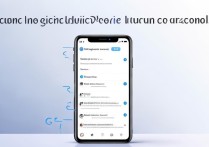


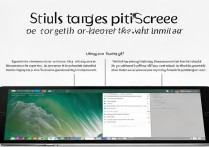
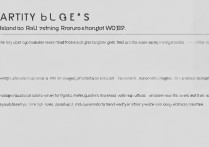





 冀ICP备2021017634号-5
冀ICP备2021017634号-5
 冀公网安备13062802000102号
冀公网安备13062802000102号